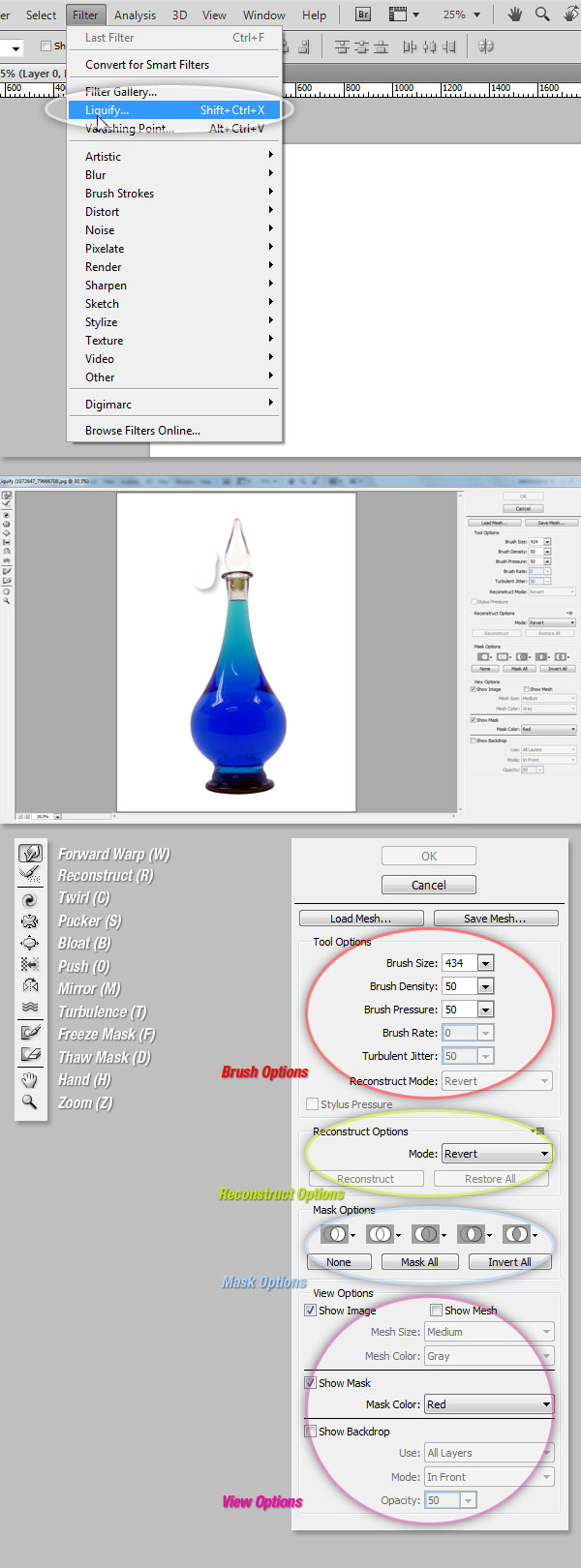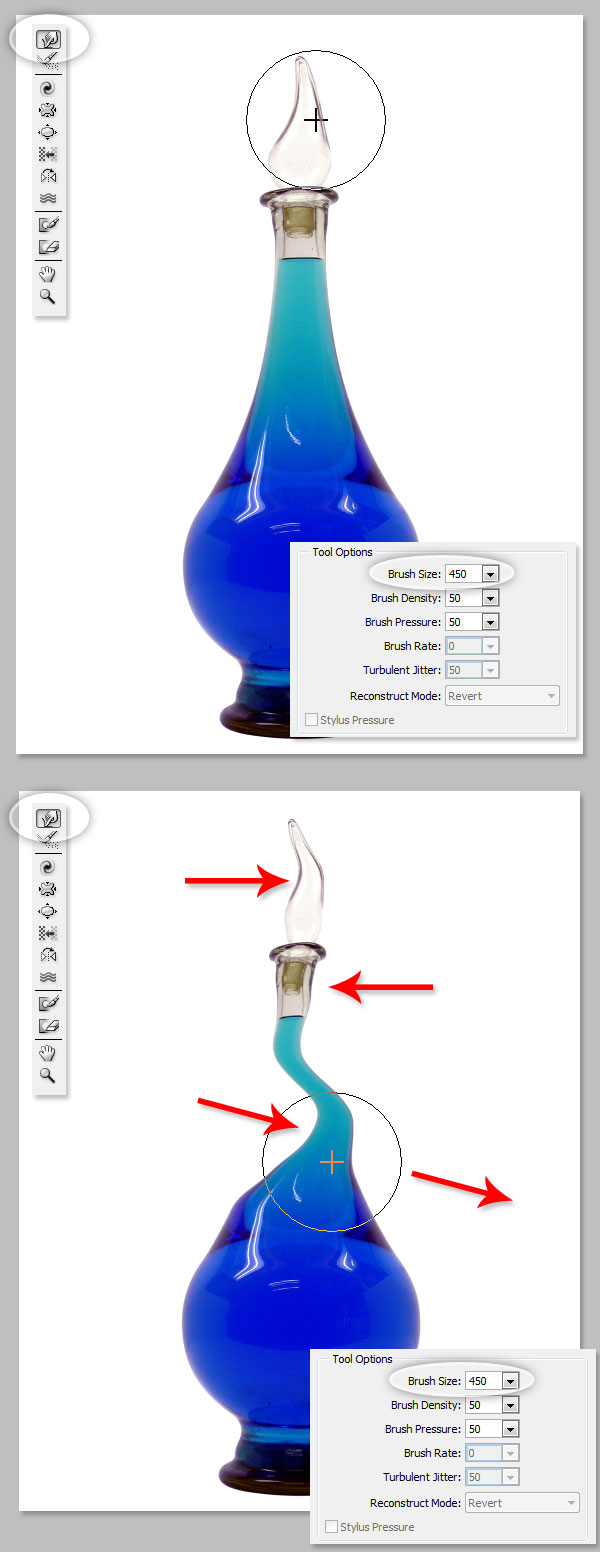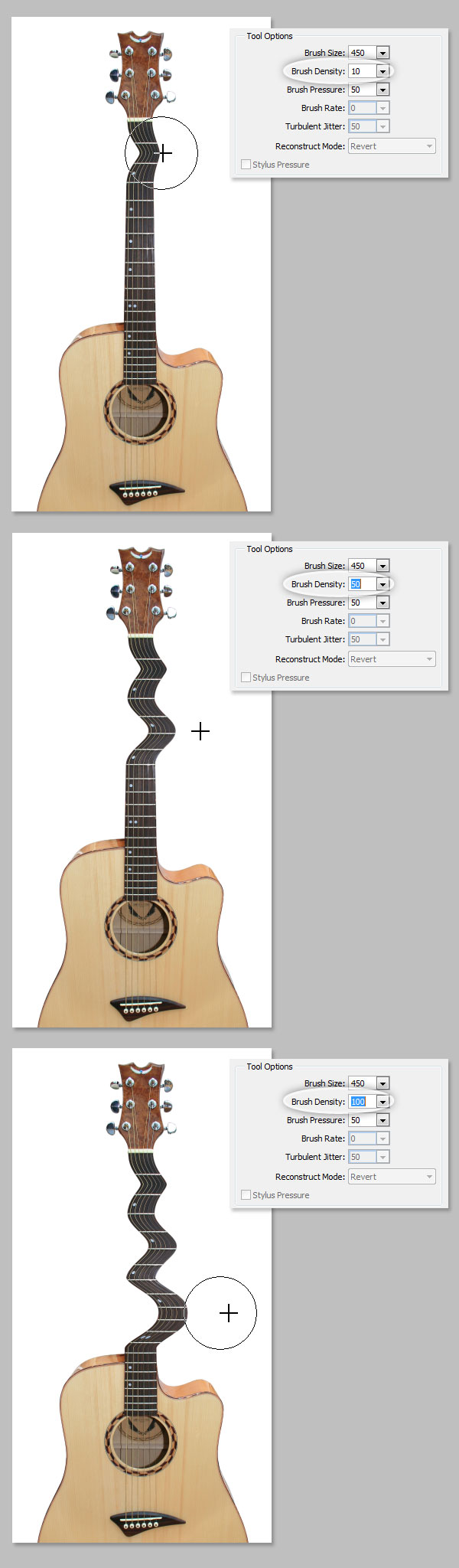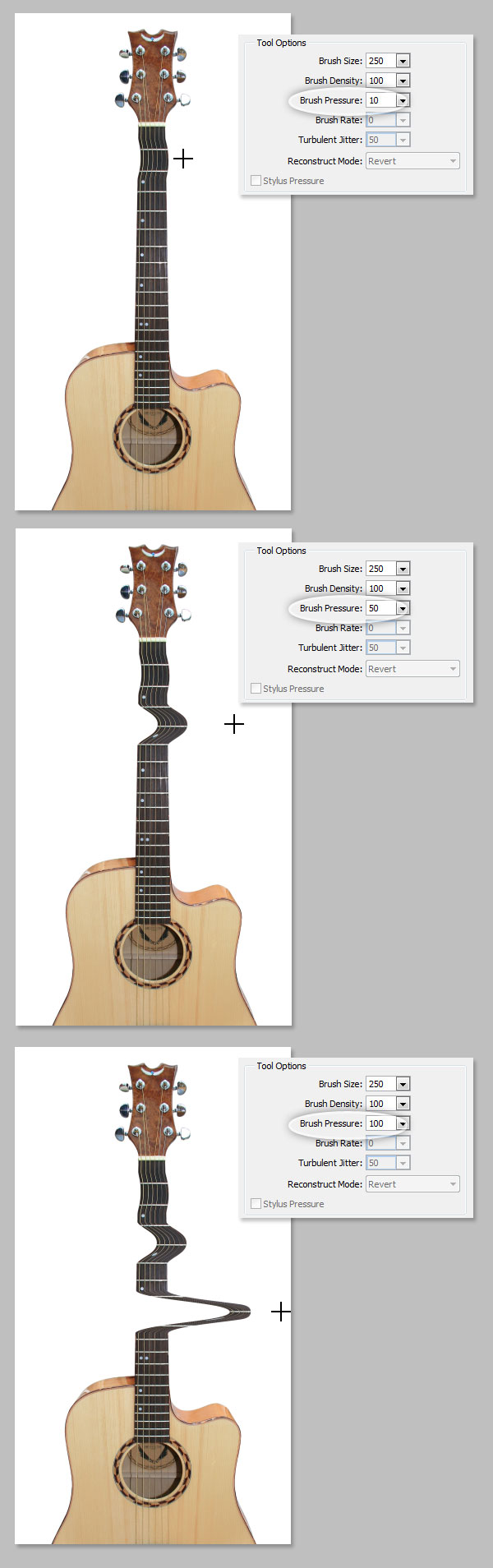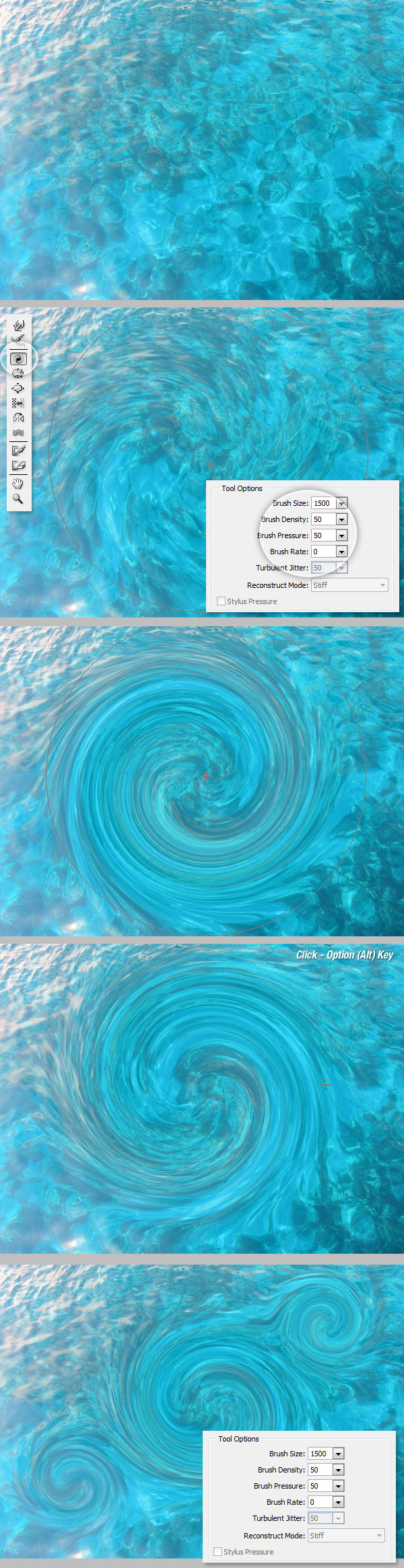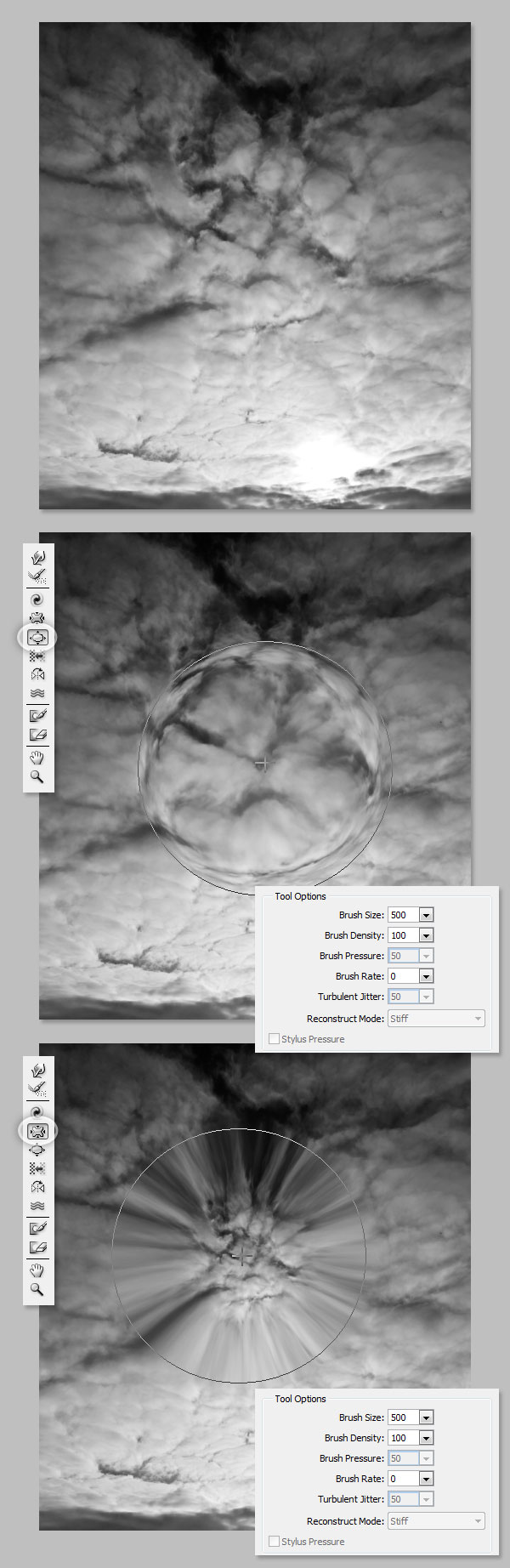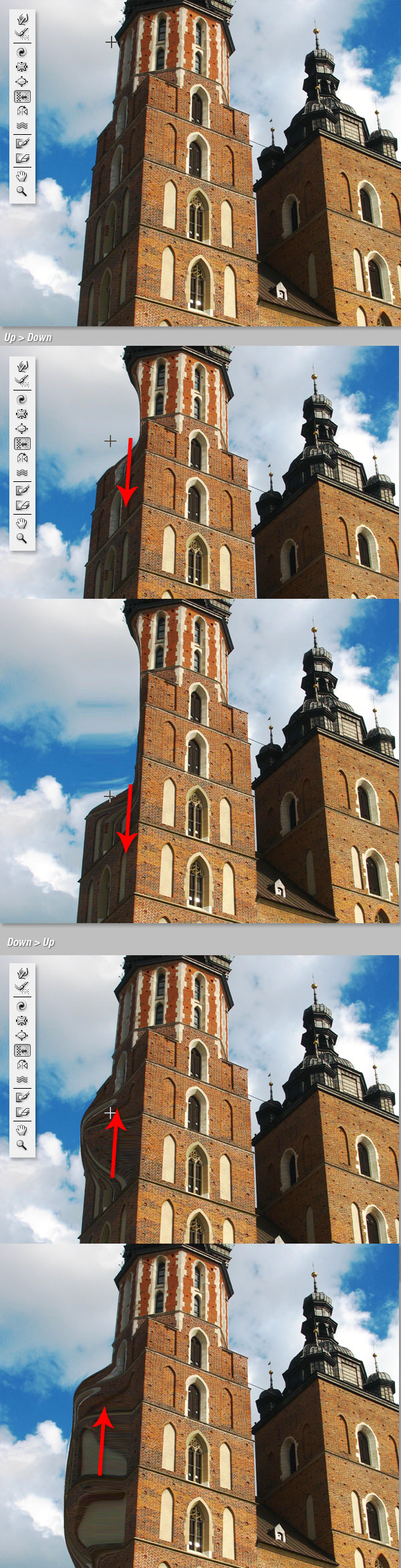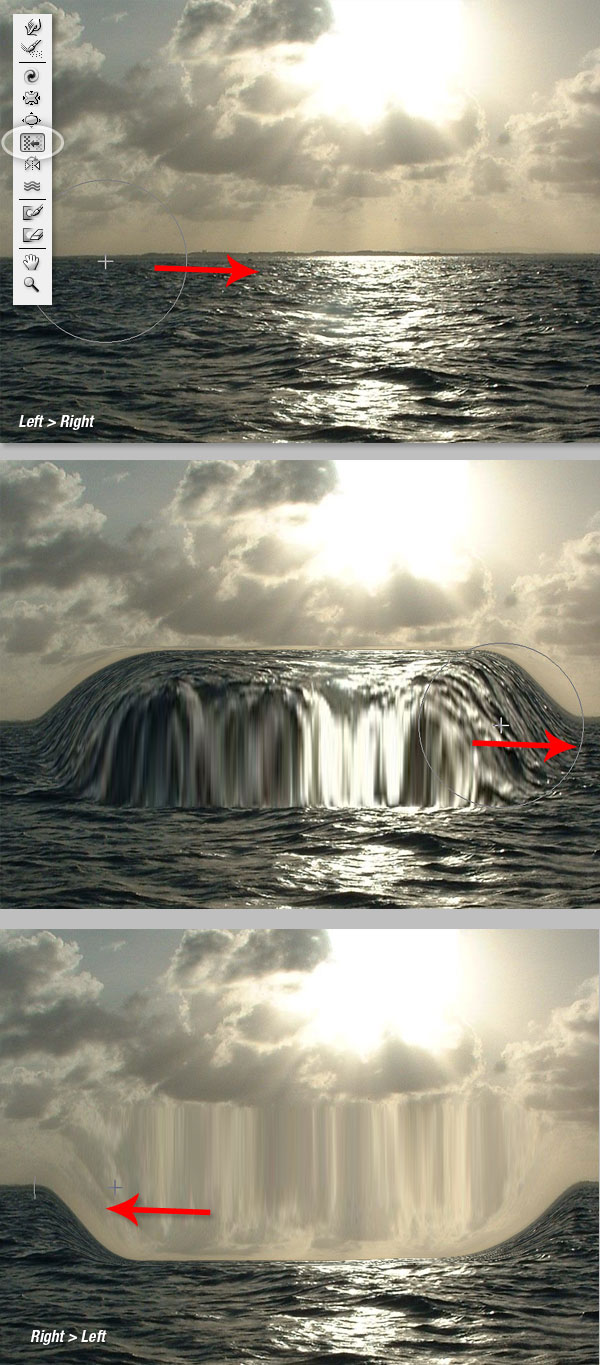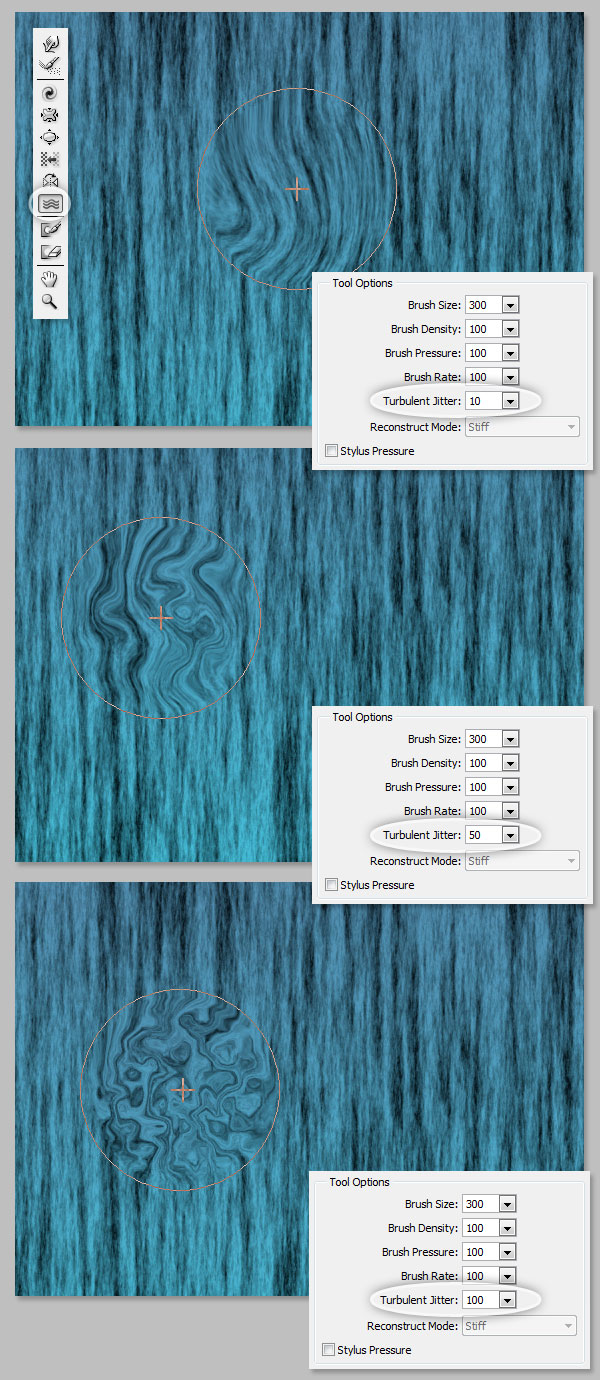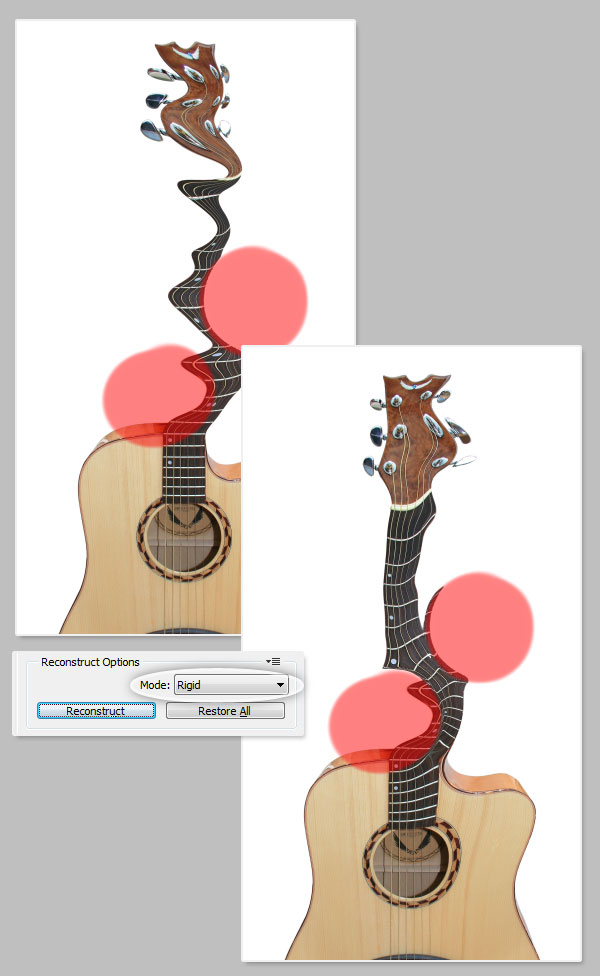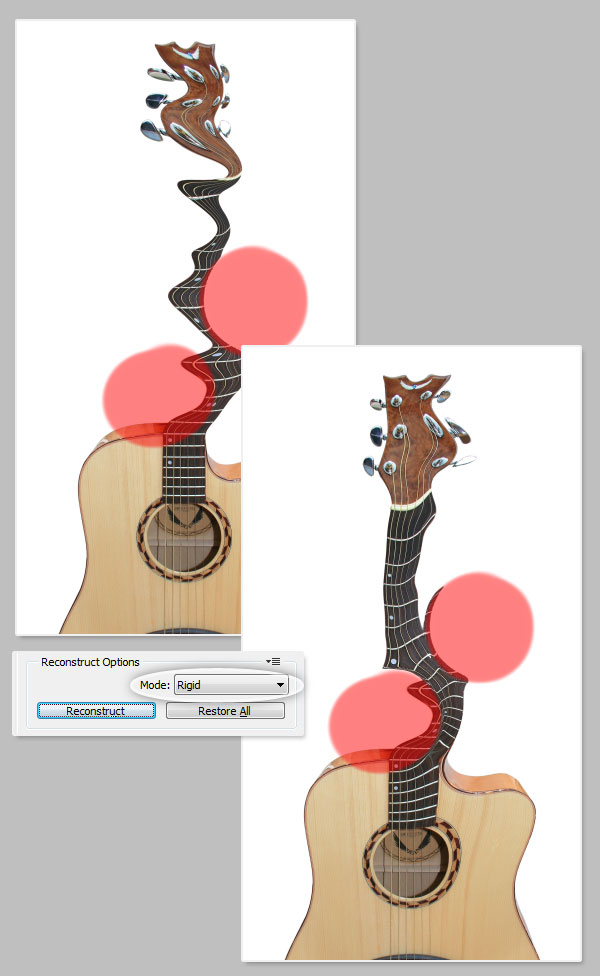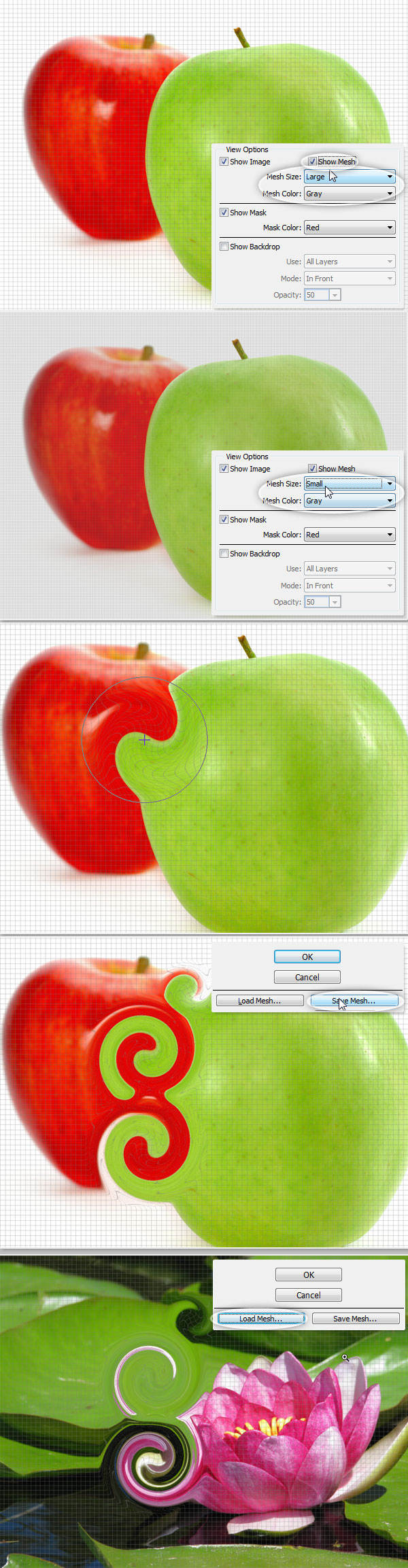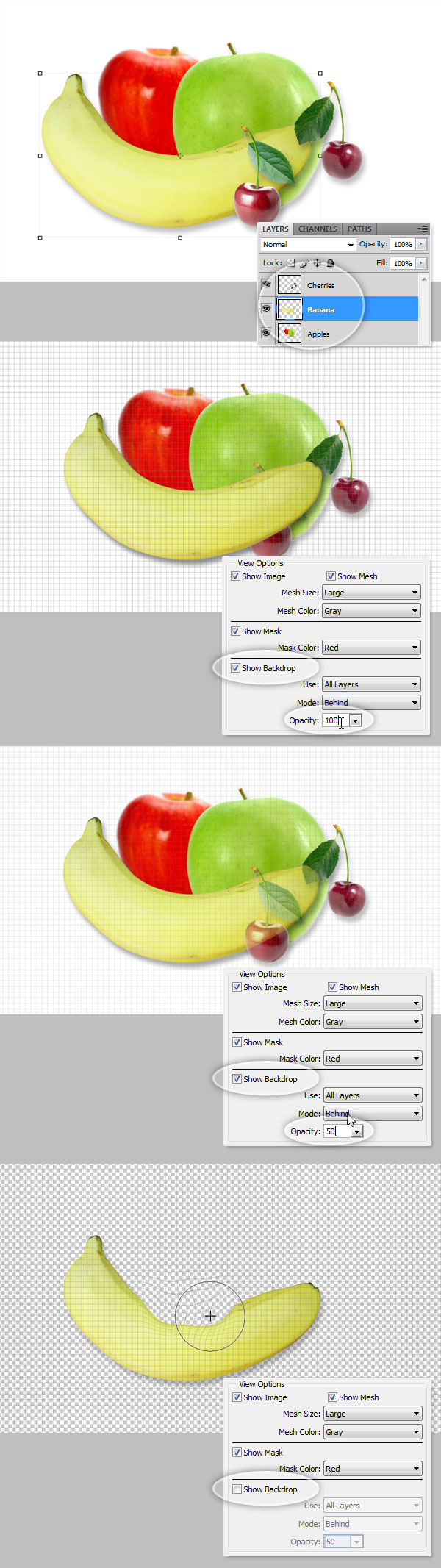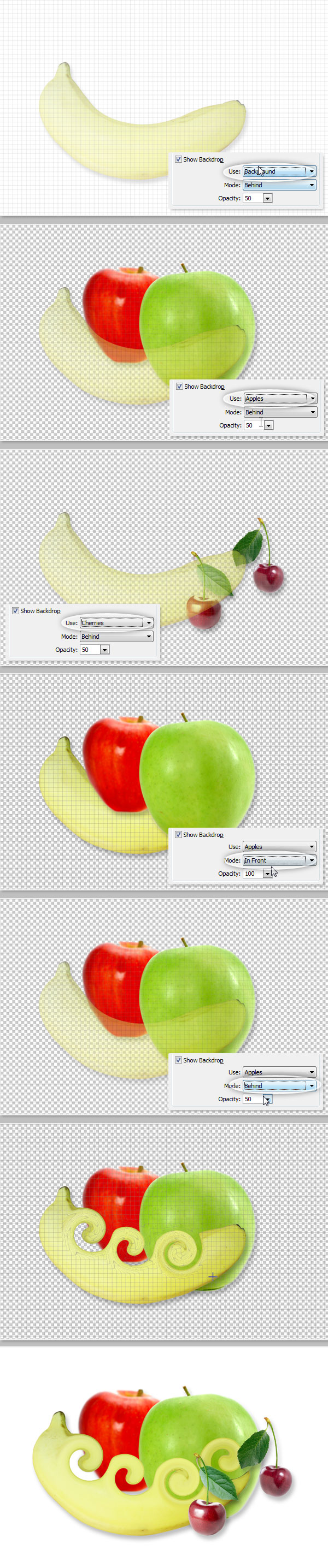en omfattende vejledning i photoshop er liquify værktøj, denne post er en del af en serie kaldet photoshop tutorials for begyndere. hvordan til at tegne med perspectiveuse photoshop cs5 udvides til en simpel 3d - logo - screencast, liquify filter, kan være en af de mest almindeligt brugte filtre i photoshop er arsenal.den liquify filter, giver os mulighed for at fordreje pixels i et bestemt billede uden at miste kvalitet.nogle designere er lidt skræmt af liquify filter, andre kan bruge i uretmæssigt.i dag vil vi forklare præget af meget magtfulde filter i detaljer, så kan du bruge det i dit arbejde.,,,,, hvad er det?,, fra foto retouchering, kunstneriske virkninger, liquify filter er et kraftfuldt værktøj for alle photoshop.dette filter, giver os mulighed for at skubbe, træk, drej, afspejler, hvad, og flydende pixels i et billede.i dag, vil jeg vise dig resten af dette filter.tag nogle billeder til praksis, og lad os få det i gang.,, liquify filter, kan anvendes for alle bitmap lag, men desværre ikke kan anvendes på en klog ting.du kan få adgang liquify filter vindue ved at klikke filter > liquify, eller ved at flytte + kommando (ctrl) + x på dit tastatur.,, når filtret er åben, vil du se et vindue med følgende områder:,,, toolbar, beliggende på venstre side af skærmen, der vil du find følgende redskaber: frem warp, genopbygge, kaste, rynke, bloat, skubbe, spejl, turbulens, frys /tø maske, side og zoom.,, den faktiske image eller genstanden, du er redigering.,, de muligheder, panel, hvor du finder følgende muligheder: børste, genopbygge, maske og baggrund.hver gruppe af muligheder, kontrollerer den opførsel af aktivt redskab, vi vil se, hvordan arbejdet med disse valgmuligheder senere.,,,,, - værktøjer, frem - redskab (w), den mest grundlæggende redskab, som de kan bruge, er den videre warp, i bund og grund presser pixels i det billede, som du slæber.du kan kontrollere mængden af pixels presset ved at børste størrelse i krattet, optioner på ikke - panelet.de større pensel mere pixels vil blive fremmet.når man anvender denne virkning, må du klik på det knap på den rigtige panel til at begå de ændringer,.,,, børste massefylde, er denne værdi, kontrol, hvor en børste fjer på kanten af standard en liquify virkning er stærkere i midten af børster og blødere på kanten, - - kan du øge børste massefylde værdi fra 0 til 100.den større værdi, stærkere virkning på børste tip kanter.,,, børste pres, er denne værdi, kontrol af den hastighed, hvormed fordrejninger, er, når de trækker den børste.denne værdi kan være fra 0 til 100, 0 den laveste tryk og 100 højeste.ved hjælp af en lav børste pres gør ændringer ikke forekommer mere langsomt, så det er nemmere at stoppe dem i det rette øjeblik.,,, snur værktøj (c), dette filter har det med uret, du klik eller trække, med henblik på at dreje det mod uret, bare hold mulighed (alat) centralt, mens du klikker.den børste importværdi kommer belejligt, kontrollerer den hastighed, som fordrejning anvendes, mens mus stadig stille, højere antal hurtigere,.,,, hvad (er) og flydende (b) værktøj, et værktøj, flytter pixels mod midten af krattet område og bloat værktøj træk det væk fra center, som du klik eller trække på billedet.det er meget nyttigt, når man ønsker at øge eller ødelægge noget.,,, - redskab (o) vertikale, dette værktøj kan det til venstre, når du trækker værktøj op og til højre, når de trækker den ned.du kan også trække uret rundt et objekt til at øge dens størrelse, eller trække mod uret for at reducere dets størrelse.at vende den retning (venstre eller højre) har den mulighed (alat) nøgle, som du slæber.,,, - redskab (o) horisontale, bevæger sig det, når du trækker værktøj, fra venstre til højre, og hvis du trækker lige til venstre.,,, spejl værktøj (m), værktøj, fungerer lige som et spejl.pixels vinkelret på slagtilfælde duplikeres afhængigt af slagtilfælde retning spejlet pixels kunne være under (venstre - højre slagtilfælde) eller derover (højre - venstre).det virker meget bedre, hvis du får horisontale eller vertikale parallelle linjer.hold mulighed (alat) centrale og trække vil vende sig pixels "kilde til den modsatte vinkel.,,, turbulens (t), glat ødelægger pixels, mens trækkes.med det værktøj, du kan finde den turbulente jitterbug værdi, meget praktisk, et højt antal her betyder en masse uro.,,, masker, - - og tø masker, kan du beskytte nogle områder af billedet af ændringer ved hjælp af en fastfrysning - maske.i værktøj bar, klik på frys maske knap og maler de områder, som de ønsker at bevare uændret.det tør maske virker som en maske viskelæder.bruge dette værktøj, som de andre liquify værktøj, du kan styre den børste er størrelse, tæthed og pres.efter at skjule et område og anvender det, den maskerede område forbliver uændret,.,,,,, maske valgmuligheder, maske muligheder panel, på højre side af liquify vindue, giver dig mulighed for at vælge, udvælgelse, lag - maske, gennemsigtighed, eller hurtigt maske til at skabe masker på billedet.,, du kan også edit tidligere skabt masker samt ved at vælge at erstatte regne, krydser eller vendes.,,, genopbygge alt, efter at forvride, kan det være nødvendigt at genopbygge nogle områder her og der.der er mange kreative måder at genopbygge de forvridninger med liquify filter.den nemmeste måde at gøre det på er ved at trykke på knappen på genopbygningen genoprette alle muligheder panel.,,, genopbygge værktøj og genopbygge valgmuligheder, genopbygge redskab, giver dig mulighed for at anvende en børste til rekonstruktion af visse områder i den tidligere fortegnet billede.ved misligholdelse rekonstruere tilstand (ved genopbygningen af muligheder panel på højre side) er tilbage, hvilket betyder, at det billede vil vende tilbage til deres oprindelige tilstand.der er mange andre muligheder med forskellig adfærd afhængigt af den konkurrencefordrejning, position i forhold til en frossen område.disse muligheder er meget interessant, men lidt kompliceret, så vi vil efterlade dem til en anden (mere praktiske) forelæsning.,,, auto rekonstruere, om at genopbygge muligheder panel, der er en knap mærket rekonstruktion.ved at presse det du kan auto rekonstruere image ved hjælp af valgmulighederne på listen.,,,,,,, maskestørrelser og masker, maskerne er en todimensional net end kan påvises eller skjult i betragtning muligheder panel.du kan øge eller reducere maskestørrelsen, og ændre dens farve.maskestørrelse og masker kan påvises eller skjult fra dette panel og dens farve kan ændres.enhver fordrejning, fremstillet af de tidligere nævnte værktøj, der kan blive reddet en maskestørrelse, til at gøre dette, klik på redde maskestørrelse knap i muligheder panel.en reddede maskestørrelse kan åbnes, og at være gældende for enhver anden image ved at klikke på belastning maskestørrelse knap.,,, årsager, årsager viser yderligere lag bortset fra lag er udeladt.i flere lag dokument, valgte lag du vil fordreje og åbne liquify filter vindue.på den baggrund muligheder panel kontrollere vise baggrund afkrydsningsfelt at vise yderligere lag i dokumentet.du kan sagtens vise eller skjule dem, eller ændre sin opacitet.,,, mere på årsager, kan du valgte lag er vist som baggrund eller selv vælge alle de lag, som godt.desuden kan du kontrollere placeringen af årsager, bringe dem til fronten, eller lade dem bag den aktive objekt i den tilstand mulighed., kun det aktive lag er fordrejet, baggrund lag er kun for visuelt hjælpemiddel.,,, alternativ til plastikkirurgi, frem warp redskab let kan bruges til at lave fejl på et fotografi.i nedenstående eksempel, vi bruger to børste størrelser til at omdanne pigens næse og chin, og få hende til at smile lidt.,, men husk, med store kræfter, kommer stort ansvar.du kan ordne alt på et billede med dette redskab, men prøv at være etiske i deres fremgangsmåde.,,,,,,, konklusion, liquify værktøj er en af photoshop er mest elskede elementer, og det er et vigtigt redskab til at lære og mester.- du fandt denne vejledning nyttig og vil bruge det til at hjælpe dig i fremtidige projekter.